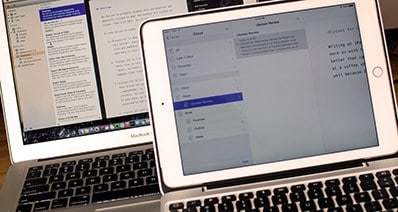¿Es posible recortar un video de YouTube antes de convertirlo en MP3?
Recortar videos de YouTube y convertirlos en MP3 puede resultar una tarea abrumadora, especialmente con la falta de información sobre el tema. Mucha gente piensa que cortar videos de YouTube y convertir videos de YouTube a formato MP3 son dos tareas independientes, eso significa que necesitan encontrar un editor de video para hacer una tarea y otro convertidor de video para terminar el trabajo. Si crees que es así, en realidad estás totalmente equivocado.
Entonces, ¿cuál es la forma más efectiva de recortar videos de YouTube y convertirlos a formato MP3?
De hecho, puedes hacerlo al mismo tiempo. Esto significa que puede obtener un recortador y convertidor de video para cortar & convertir videos de YouTube a formato MP3 con unos pocos clics.
Suena genial, ¿verdad? En esta publicación, aprenderás cómo recortar y convertir videos de YouTube a MP3 en 3 simples pasos. Y la solución es compatible tanto para computadoras Windows como para Mac.
Ahora, Comencemos....
- Parte 1: Filmora Video Editor - El Mejor cortador y convertidor de video para PC & Mac
- Parte 2: ¿Cómo Recortar Videos YouTube y Convertirlos a Formato MP3
- Parte 3: Bono: Editar tus videos de YouTube como un profesional
Filmora Video Editor - El Mejor cortador y convertidor de video para PC & Mac
Filmora Video Editor y Filmora Video Editor para Mac Es en definitiva la más popular y poderosa herramienta de edición de video y audio para millones de usuarios en el mundo. La herramienta puede ser una solución única para recortar tus videos favoritos de YouTube y convertirlos a formato de archivo MP3.
¿Por qué?
Porque no solo proporciona a los usuarios todas las opciones de edición básicas y avanzadas que usará en su paso en el camino de la edición digital, sino que también les permite exportar los videos recortados en formatos MP3, MP4, FLV, WMV e incluso más de 40 formatos diferentes con 1 simple clic. Por lo tanto, este programa puede ayudar a los usuarios de Windows y Mac a mejorar su eficiencia en edición.
A continuación, te dejamos el link de prueba gratuita de este poderoso software Video Trimmer. Puedes probar todas sus funciones de acuerdo con el tutorial detallado a continuación.

Características Clave de Filmora Video Editor:
- Recorta, corta, pega, copia, graba y edita los efectos de video, incluidos los ajustes de tono, amplificación y desvanecimiento, entre otros, como lo requieras.
- Ofrece muchas funciones creativas como texto y estilos, superposiciones y filtros, biblioteca musical y transiciones y elementos para mejorar la apariencia y la calidad del archivo de destino.
- Las características avanzadas incluyen pantalla dividida, 3D Lut, grabación de pantalla, estabilizador de video, detección de escena, separación de audio, PIP, edición de texto avanzada y mezclador de audio para mejorar la calidad y el rendimiento del video.
- Importa y exporta video desde o hacia varios formatos de video, incluidos MP3, MP4, AVI, WMV, 3GP, etc.
¿Cómo Recortar Videos YouTube y Convertirlos a Formato MP3 Usando Filmora Video Editor?
Paso 1. Cargar el programa e importar los videos
Por favor asegúrate que Filmora Video Editor ha sido descargado e instalado en tu PC o Mac y cárgalo. Selecciona "Nuevo Proyecto" para ingresar a la ventana de edición y haz clic en el botón de "Importar" para cargar los videos de YouTube que te gustaría corta al programa.
Alternativamente, puedes simplemente arrastrar y soltar el video de YouTube en la ventana del programa si lo deseas.

Paso 2. Recortar videos de YouTube
Arrastra el respetivo video de YouTube a la línea de tiempo del programa la cual está localizada en la parte inferior de la interfaz principal. Una vez que el video aparezca en la línea de tiempo, mueve el cursor al punto en donde desees para comenzar a recortar el video de YouTube.
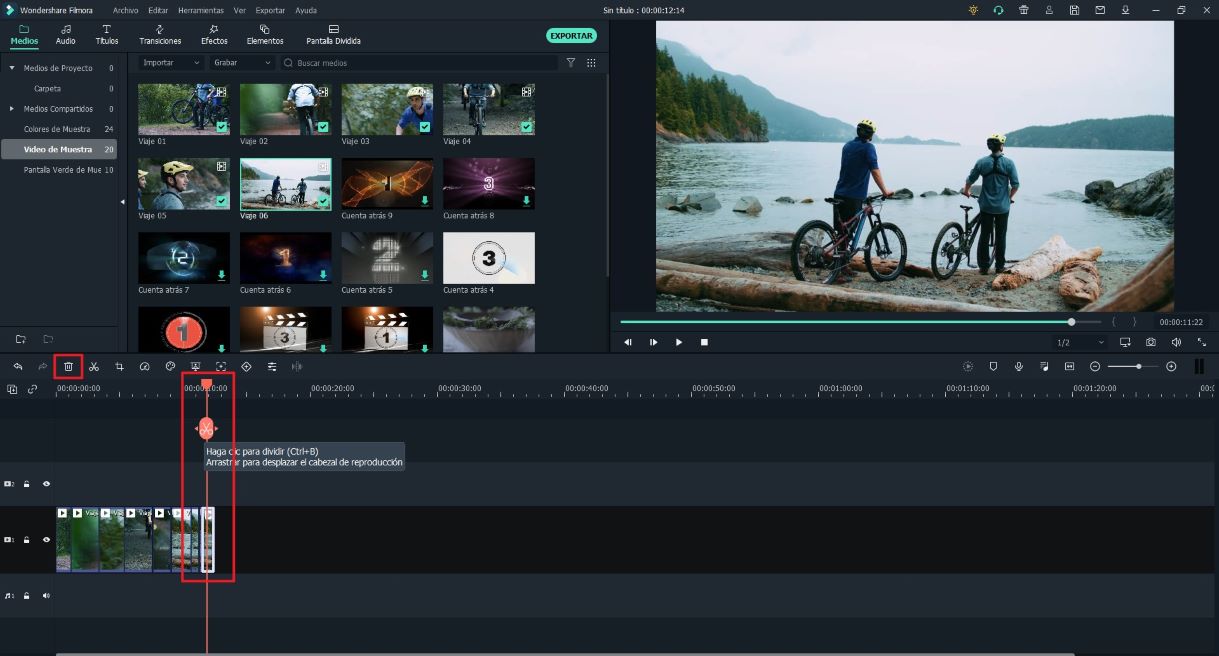
Después de partir el videoclip que necesitas cortar del video, simplemente selecciona el clip y haz clic con el botón derecho, elige "Eliminar" de las opciones que se muestran. O puedes hacer clic directamente en el icono de la papelera. Esta es sin duda la forma más fácil de eliminar una parte de video innecesaria.

Paso 3. Exportar el video de YouTube
Una vez que hayas editado el archivo de video, presiona el botón de "Exportar", luego el botón de "Formato" y selecciona MP3 como tu formato de salida antes de hacer clic en el botón de "Exportar".
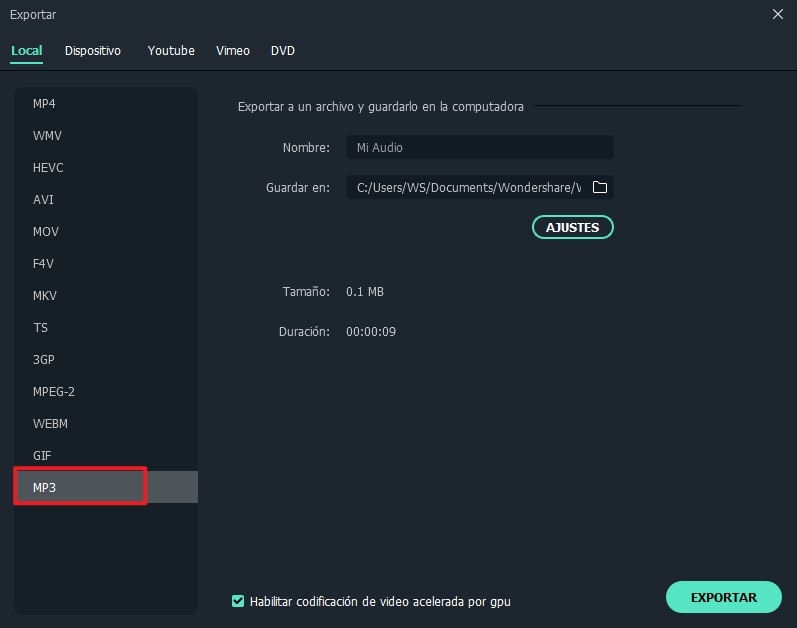
[Atención] Filmora Video Editor también permite a los usuarios subir directamente sus videos cortados a YouTube. Para hacerlo, solo haz clic en la opción "YouTube" y bloguéate con las credenciales necesarias para iniciar sesión en tu cuenta de YouTube. Ingresa el título de tu video, descripción, etiquetas y finalmente presiona la opción de "Exportar" para cargar tu video de YouTube.

Bono: Editar tus videos de YouTube como un profesional
Puedes comenzar tu canal de YouTube cuando sepas un poco sobre edición de video. Pero es posible que desees crear un video de YouTube increíble como un profesional, ¿verdad?
Entonces, aquí hemos enumerado varios consejos útiles para ayudarte a personalizar tus videos de YouTube:
1) Si quieres saber cómo hacer un asombroso video intro u outro en YouTube, puedes hacer clic aquí;
3) Tienes curiosidad acerca ¿Qué software de edición de video usan los Youtubers? Aquí está la respuesta;
4) Video de YouTube en reversa? Mire este artículo para obtener los pasos detallados;
...
Créenos, Filmora Video Editor se usa ampliamente y ayudó a muchos Youtubers a hacer videos en su propio canal de YouTube. Y en el futuro, este programa lanzará funciones más útiles para ayudar a los Youtubers y otros usuarios a crear videos cinematográficos tan fácilmente como 1-2-3.
Pónte en Contacto con el Centro de Soporte para Obtener una Solución Rápida >